win10更新正在撤销 Win10无法完成更新怎么解决
更新时间:2024-07-24 17:00:53作者:jiang
在使用Win10系统的过程中,有时候会遇到更新正在撤销或无法完成更新的情况,给用户带来了困扰,面对这种情况,我们可以尝试一些解决方法来解决这一问题。通过检查系统设置、清理更新缓存、运行故障排除工具等操作,往往可以有效解决Win10更新问题,让系统保持稳定运行。希望这些方法能帮助大家顺利解决Win10更新的困扰。
步骤如下:
1.
首先,我们需要删除Windows10的更新缓存文件。避免系统发生冲突。
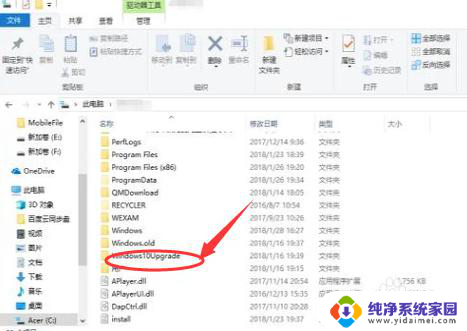
2.在键盘上按住Windows+X,选择“命令提示符(管理员)”。出现以下界面。
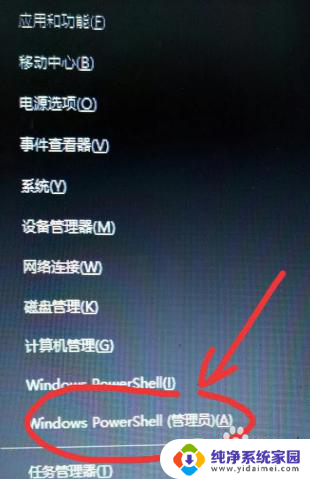
3.在主界面中输入:net stop wuauserv。
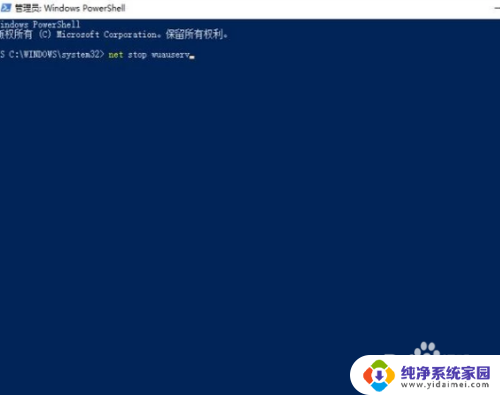
4.点击回车。主界面出现服务停止。
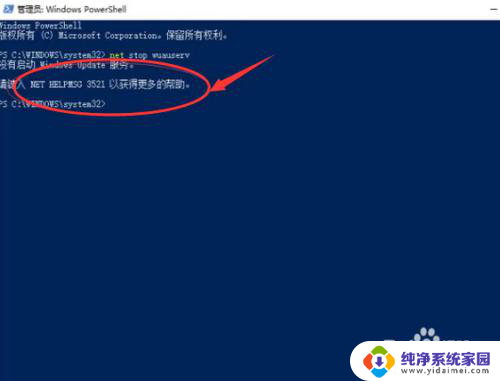
5.再输入: %windir%\SoftwareDistribution,点击回车。
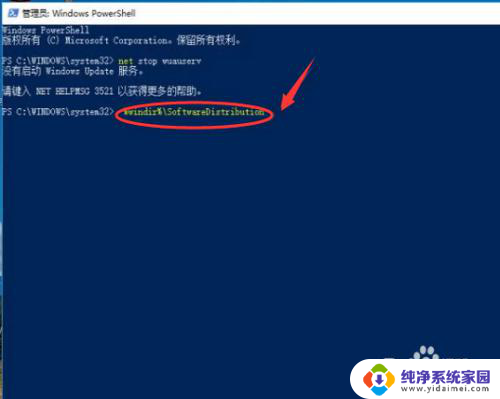
6.删除Download和DataStore文件夹中的所有文件。
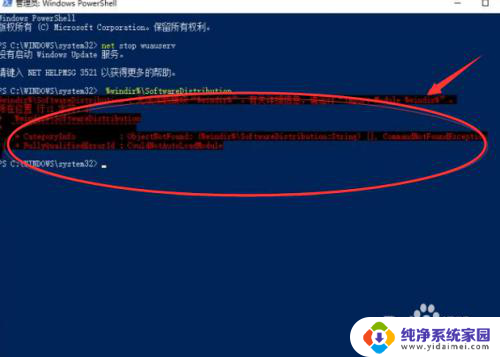
7.再输入:net start wuauserv,回车(此处会提醒服务开启);最后在Windows Update中,再次尝试检查更新即可。
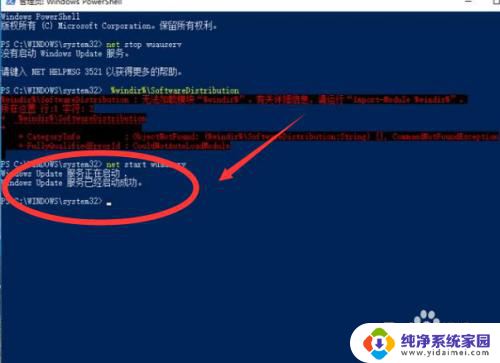
以上就是win10更新正在撤销的全部内容,有出现这种现象的用户不妨根据以上方法来解决,希望能对大家有所帮助。
win10更新正在撤销 Win10无法完成更新怎么解决相关教程
- win10我们无法完成更新正在撤销更改 解决Windows10更新失败后一直显示正在撤销更改的方法
- win10 我们无法完成更新,正在撤销更改 正在撤销更改的Windows10更新怎么处理
- 电脑提示无法完成更新正在撤销更改win10 Windows10卡在撤销更改界面怎么解决
- win10更新还原 win10更新后如何撤销更新
- windows10不能更新怎么办 Windows10系统无法正常更新解决方法
- win10不能检查更新 Win10检查更新按钮灰色无法点击怎么解决
- win10更新后开机一直进不去 win10系统更新后无法登录怎么解决
- steam 驱动更新失败 steam无法在win10系统下更新的解决方法
- win10更新一半黑屏 Win10系统更新后开机黑屏无法恢复正常
- win10 正在更新 Win10系统更新中断怎么办
- 怎么查询电脑的dns地址 Win10如何查看本机的DNS地址
- 电脑怎么更改文件存储位置 win10默认文件存储位置如何更改
- win10恢复保留个人文件是什么文件 Win10重置此电脑会删除其他盘的数据吗
- win10怎么设置两个用户 Win10 如何添加多个本地账户
- 显示器尺寸在哪里看 win10显示器尺寸查看方法
- 打开卸载的软件 如何打开win10程序和功能窗口